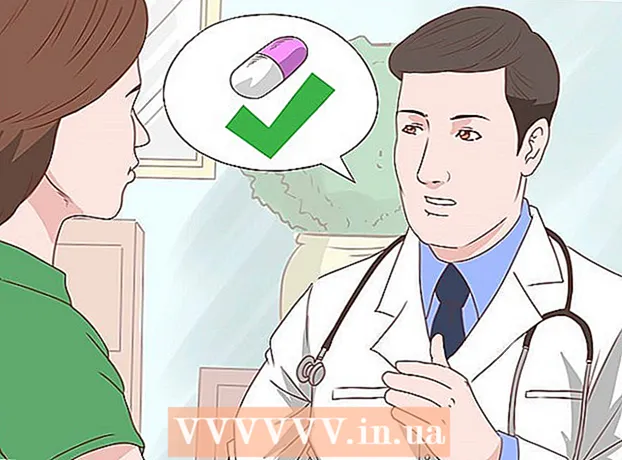Müəllif:
Roger Morrison
Yaradılış Tarixi:
24 Sentyabr 2021
YeniləMə Tarixi:
1 İyul 2024

MəZmun
- Addımlamaq
- Metod 3-dən 1-i: Zibil ilə təhlükəsiz bir şəkildə boşaldın
- Metod 3-dən 2: Fayl icazələrini dəyişdirin
- Metod 3-dən 3: Terminal ilə
Faylları kilidləmək bir faylı aça və ya düzəldə biləcəyinə nəzarət etmək üçün faydalıdır. Bu təhlükəsizlik səbəbləri üçün yaxşı olsa da, Mac'dakı kilidli sənədləri silmək istədiyiniz zaman problemlər yarada bilər. Xoşbəxtlikdən, silinməsi çətin olan sənədləri silmək üçün bəzi yollar var və bu əməliyyat sistemi içərisində tamamilə mümkündür.
Addımlamaq
Metod 3-dən 1-i: Zibil ilə təhlükəsiz bir şəkildə boşaldın
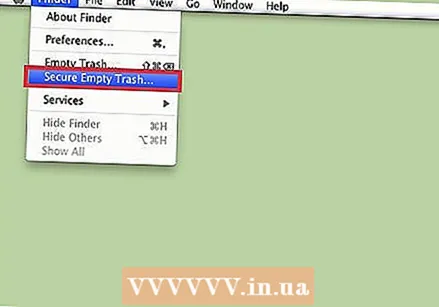 Boş Zibil və Boş Zibil arasındakı fərqi "Təhlükəsiz" olaraq bilin. Təhlükəsiz Boş Geri Dönüşmə Kutusu, indeksləşdirmə üçün həssas sənədlərin sabit diskdən silinməsini və tutduqları yerin üzərinə yazılmasını təmin etmək üçün Apple-ın bir təhlükəsizlik xüsusiyyətidir. Qatı hal sürücülərinin məlumatları saxlama üsuluna görə bu metod qatı hal sürücülərində daha az etibarlıdır və beləliklə Apple tərəfindən ləğv edilir.
Boş Zibil və Boş Zibil arasındakı fərqi "Təhlükəsiz" olaraq bilin. Təhlükəsiz Boş Geri Dönüşmə Kutusu, indeksləşdirmə üçün həssas sənədlərin sabit diskdən silinməsini və tutduqları yerin üzərinə yazılmasını təmin etmək üçün Apple-ın bir təhlükəsizlik xüsusiyyətidir. Qatı hal sürücülərinin məlumatları saxlama üsuluna görə bu metod qatı hal sürücülərində daha az etibarlıdır və beləliklə Apple tərəfindən ləğv edilir. - Təhlükəsiz Boş Geri Dönüşmə qutusu seçimi OSX 10.11+ versiyasında silindi.
 Faylı zibil qutusuna atın. Kilidli faylı zibil qutusuna sürükləyin.
Faylı zibil qutusuna atın. Kilidli faylı zibil qutusuna sürükləyin.  Zibil qutusunu etibarlı bir şəkildə boşaltın. Bulucuda zibil qutusunu açın və "Fayl> Zibil qutusunu boş yerə boşaltın" seçin. Bunu "ilə də aça bilərsinizCtrl +> Zibil qutusunu etibarlı bir şəkildə boşaltın "düyməsini basın. Fayl heç bir problem olmadan silinməlidir.
Zibil qutusunu etibarlı bir şəkildə boşaltın. Bulucuda zibil qutusunu açın və "Fayl> Zibil qutusunu boş yerə boşaltın" seçin. Bunu "ilə də aça bilərsinizCtrl +> Zibil qutusunu etibarlı bir şəkildə boşaltın "düyməsini basın. Fayl heç bir problem olmadan silinməlidir.
Metod 3-dən 2: Fayl icazələrini dəyişdirin
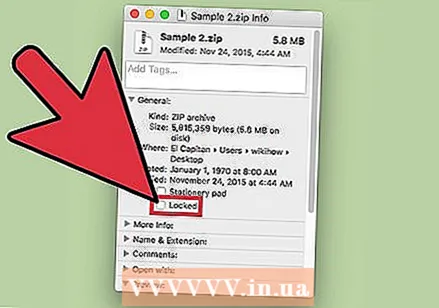 Faylın kilidləmə vəziyyətini yoxlayın. Faylı seçin və "Fayl> Məlumat Al" a gedin. "Kilidli" işarəsi qoyulmuş onay qutusu sənədin cari vəziyyətini göstərəcəkdir. Kassa boz deyilsə, onu yoxlaya və yenidən faylı silməyə cəhd edə bilərsiniz. Qutu boz rəngdədirsə, bu sənəd üçün lazımi icazələrin olmadığı deməkdir.
Faylın kilidləmə vəziyyətini yoxlayın. Faylı seçin və "Fayl> Məlumat Al" a gedin. "Kilidli" işarəsi qoyulmuş onay qutusu sənədin cari vəziyyətini göstərəcəkdir. Kassa boz deyilsə, onu yoxlaya və yenidən faylı silməyə cəhd edə bilərsiniz. Qutu boz rəngdədirsə, bu sənəd üçün lazımi icazələrin olmadığı deməkdir.  Müfəttişi açın. Basın Seçim, basıb saxlayın və "Dosya> Müfəttişi göstər" ə keçin (Seçim düyməsini basıb saxlayın, menyuda "Məlumat Al" ı "Müfəttişi göstər" olaraq dəyişdirəcək). Bu menyuda genişləndirmək üçün "Mülkiyyət və İcazələr" in yanındakı üçbucağa basın.
Müfəttişi açın. Basın Seçim, basıb saxlayın və "Dosya> Müfəttişi göstər" ə keçin (Seçim düyməsini basıb saxlayın, menyuda "Məlumat Al" ı "Müfəttişi göstər" olaraq dəyişdirəcək). Bu menyuda genişləndirmək üçün "Mülkiyyət və İcazələr" in yanındakı üçbucağa basın.  Seçimlərin kilidini açın. Buradan fayl icazələrinə baxa bilərsiniz, lakin onları dəyişdirmək üçün əvvəlcə kilid işarəsinə basmalısınız. İndi administrator parolunuzu daxil etməyiniz istənəcək.
Seçimlərin kilidini açın. Buradan fayl icazələrinə baxa bilərsiniz, lakin onları dəyişdirmək üçün əvvəlcə kilid işarəsinə basmalısınız. İndi administrator parolunuzu daxil etməyiniz istənəcək.  Kilidini açmaq üçün icazələri dəyişdirin. "Bilirsiniz" düyməsini basın və "Oxuyun və yazın" seçimini seçin. Bu dəyişikliklə "Kilidli" nin yanındakı onay qutusu artıq silinməməlidir. Onay qutusunu silin və faylı normal olaraq silin.
Kilidini açmaq üçün icazələri dəyişdirin. "Bilirsiniz" düyməsini basın və "Oxuyun və yazın" seçimini seçin. Bu dəyişikliklə "Kilidli" nin yanındakı onay qutusu artıq silinməməlidir. Onay qutusunu silin və faylı normal olaraq silin.
Metod 3-dən 3: Terminal ilə
 Terminalı açın. Açmaq üçün "Proqramlar> Proqramlar> Terminal" a gedin. Terminal, əməliyyat sistemindəki kod ilə əmrləri yerinə yetirməyə imkan verir. Kök qovluğuna daxil olmaq üçün “sudo” etiketindən istifadə edin. Bir əmr daxil etdikdən sonra əmri icra etmədən əvvəl administrator parolunuzu daxil etməyiniz istənə bilər.
Terminalı açın. Açmaq üçün "Proqramlar> Proqramlar> Terminal" a gedin. Terminal, əməliyyat sistemindəki kod ilə əmrləri yerinə yetirməyə imkan verir. Kök qovluğuna daxil olmaq üçün “sudo” etiketindən istifadə edin. Bir əmr daxil etdikdən sonra əmri icra etmədən əvvəl administrator parolunuzu daxil etməyiniz istənə bilər.  Kilid vəziyyətini dəyişdirin. “Sudo chflags nouchg [fayla yol]” daxil edin. Bu, faylın kilidlənmiş vəziyyətini dəyişdirməlidir.
Kilid vəziyyətini dəyişdirin. “Sudo chflags nouchg [fayla yol]” daxil edin. Bu, faylın kilidlənmiş vəziyyətini dəyişdirməlidir. - Məsələn: “sudo chflags nouchg ~ / Applications / Microsoft Word / test.doc”.
- Fayl yolunu avtomatik olaraq daxil etmək üçün terminal pəncərəsindəki hədəf faylı sürükləyə bilərsiniz.
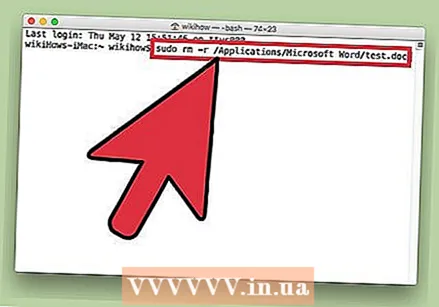 Məcburi surətdə silin. Heç bir nəticə vermirsə, sənədin silinməsinə məcbur etmək üçün başqa bir terminal əmri var. “Sudo rm -r [fayla yol]” daxil edin. Əksər hallarda, bu əmr administrator tərəfindən şifrə verildikdən sonra faylı siləcəkdir.
Məcburi surətdə silin. Heç bir nəticə vermirsə, sənədin silinməsinə məcbur etmək üçün başqa bir terminal əmri var. “Sudo rm -r [fayla yol]” daxil edin. Əksər hallarda, bu əmr administrator tərəfindən şifrə verildikdən sonra faylı siləcəkdir.